Så här aktiverar/inaktiverar du nummerraden för Microsoft SwiftKey-tangentbordet:
-
1. Öppna swiftkey-appen
2. Tryck på Layout & tangenter
3. Markera/avmarkera Nummerrad
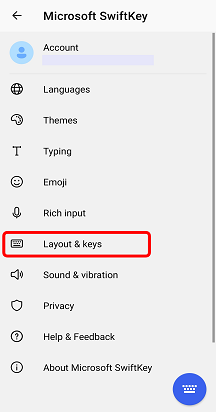
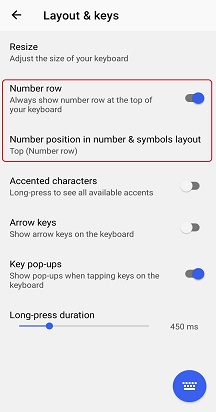
Tangentbordet ser då ut så här:
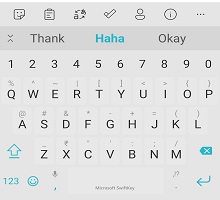
Vi visar nummerraden högst upp på ditt Microsoft SwiftKey-tangentbord. Men när du trycker på 123-tangenten för att komma åt det andra tangentbordsfönstret finns även nummerraden.
I det andra tangentbordsfönstret kan du anpassa nummerradens position. Det gör du genom att helt enkelt:
-
1. Öppna swiftkey-appen
2. Tryck på Layout & tangenter
3. Tryck på "Placering av tal i layouten & symboler"
4. Välj mellan "Överkant", "Vänster" (Numpad) eller "Höger" (Numpad).
Numpad visas i rätt position nedan: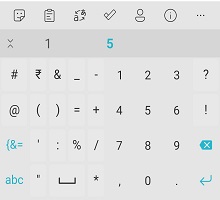
Hur gör jag för att aktivera/inaktivera nummerraden på Microsoft SwiftKey-tangentbordet för iOS?
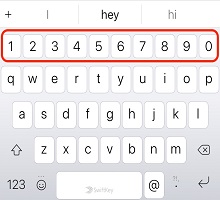
Så här aktiverar eller inaktiverar du microsoft SwiftKey-nummerraden:
-
Öppna din Microsoft SwiftKey-app
-
Tryck på Inställningar
-
Tryck på Nummerrad för att aktivera eller inaktivera funktionen
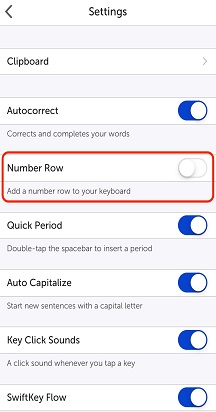
Obs! Nummerraden är inaktiverad som standard.










